Содержание
Оплата Apple Pay на сайте: как подключить эквайринг
Перейти к содержанию
Предоставьте своим клиентам возможность оплачивать товары и услуги на сайте, без сайта и в мобильном приложении с помощью популярного и современного платежного метода Apple Pay. Подключив его, вы увеличите конверсию оплат в вашем бизнесе на 20% и повысите количество повторных покупок.
Бесплатная регистрацияУзнать тарифы
Что такое Apple Pay
Кнопка оплаты Apple Pay позволяет пользователям совершать покупки в один клик на сайтах, в интернет-магазинах, через мобильные приложения и в других каналах продаж, используя привязанную к Wallet банковскую карту на iPhone, iPad, iMac или MacBook.
Данные карты при этом зашифрованы и не передаются продавцу и сторонним лицам, а для совершения оплаты пользователю достаточно подтвердить ее с помощью отпечатка пальца, Face ID или пароля. Вводить платежные данные карты на сайте и в других каналах продаж, в том числе CVV-код, не нужно.
С помощью Apple Pay пользователь может быстро оплатить покупку привычным для себя способом, а бизнес – получить больше лояльных клиентов и больше оплат за товары и услуги.
Почему вашим клиентам понравится оплата на сайте или в мобильном приложении через Apple Pay
Быстро
Для совершения покупки не нужно вводить данные банковской карты, оплата на сайте или в мобильном приложении происходит в один клик
Безопасно
Данные банковской карты передаются в зашифрованном виде через защищенный протокол Apple, их невозможно перехватить или подделать
Комфортно
Подтвердить оплату можно с помощью отпечатка пальца Touch ID, функции распознавания лица Face ID или короткого пароля
С любого устройства Apple
Оплатить покупку в интернете можно с помощью Apple Pay, привязав к устройству от Apple банковскую карту
Каким будет процесс покупки для клиента с помощью Apple Pay
Клиент заказывает у вас товар или услугу, используя iPhone, iPad, iMac или MacBook
После оформления заказа для его оплаты выбирает бесконтактный платежный метод Apple Pay
Подтверждает оплату с помощью отпечатка пальца, Face ID или пароля.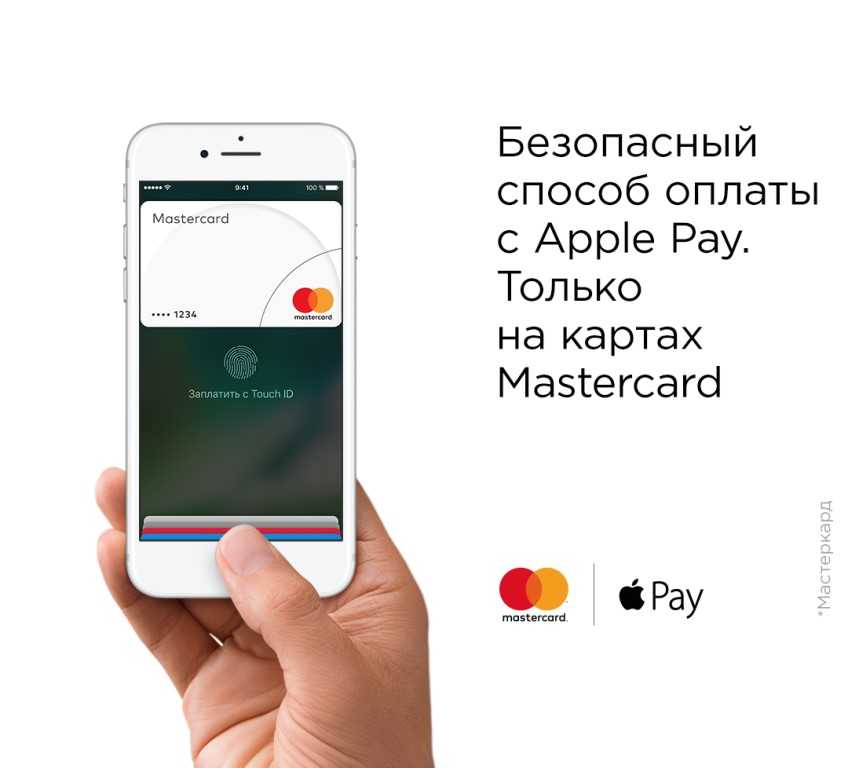 Готово!
Готово!
Как подключить Apple Pay
Apple Pay доступен по умолчанию всем мерчантам платежного сервиса Fondy, которые используют для приема платежей веб-версию нашей страницы оплаты. В этом случае не нужно ничего дополнительно активировать или настраивать. Кнопка «Apple Pay» отобразится на платежной странице всем клиентам, которые используют совместимое с этим платежным методом устройство или браузер во время оплаты заказа.
Для подключения кнопки оплаты Apple Pay в мобильном приложении на iOS следуйте инструкции по ссылке или используйте наш SDK для этой платформы.
Подробнее читайте в нашем Центре знаний
Больше информации по этой теме читайте в материале
«Apple Pay: как происходит оплата и какие платежные системы поддерживает». Его мы добавили в наш Центр знаний. Это Fondy-энциклопедия в мире онлайн-платежей и финансовых сервисов.
Часто задаваемые вопросы
Почему кнопка Apple Pay не отображается на моем сайте или в мобильном приложении?
Скорее всего, при оплате вы или ваши клиенты используют отличный от Safari браузер (например, Google Chrome или Mozilla Firefox) или мобильное устройство на ОС Android. Кнопка оплаты Apple Pay автоматически отобразится, когда платеж будет осуществляться с устройства Apple. Например, с iPhone, iPad, iMac или MacBook через браузер Safari или в приложении для iOS.
Кнопка оплаты Apple Pay автоматически отобразится, когда платеж будет осуществляться с устройства Apple. Например, с iPhone, iPad, iMac или MacBook через браузер Safari или в приложении для iOS.
При каких способах интеграции с Fondy можно подключить прием оплат с помощью бесконтактного метода Apple Pay?
Функция приема платежей через Apple Pay доступна по умолчанию при большинстве способов интеграции с Fondy. Например, на сайтах, созданных с помощью CMS-систем или конструкторов, при API-интеграции, в онлайн-инвойсах, платежных кнопках и ссылках. А также при использовании платежных QR-кодов. Для подключения кнопки оплаты Apple Pay в мобильных приложениях на iOS потребуется дополнительная интеграция, с ее инструкцией вы можете ознакомиться по ссылке. При необходимости этот платежный метод можно отключить в личном кабинете Fondy, в админпанели сайта или на своей стороне.
Нужно ли самостоятельно проходить авторизацию у компании Apple для подключения оплат с помощью Apple Pay?
При использовании веб-версии нашей платежной страницы для эквайринга от Fondy в ваших каналах продаж (на сайте, без сайта или в офлайн-точках) вам не нужно проходить дополнительную авторизацию на сайте компании Apple – мы сделали это за вас.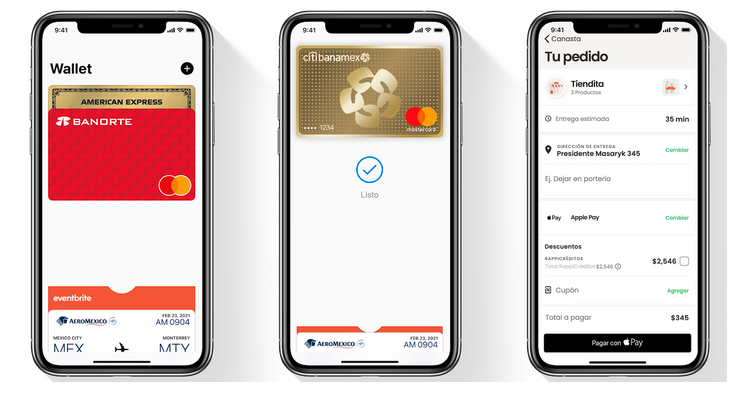 Чтобы начать принимать платежи через Apple Pay, зарегистрируйтесь в Fondy и подключите эквайринг, используя нужный способ интеграции с нами. Для приема платежей в мобильном приложении на iOS с помощью кнопки оплаты Apple Pay вам потребуется дополнительная авторизация у компании Apple.
Чтобы начать принимать платежи через Apple Pay, зарегистрируйтесь в Fondy и подключите эквайринг, используя нужный способ интеграции с нами. Для приема платежей в мобильном приложении на iOS с помощью кнопки оплаты Apple Pay вам потребуется дополнительная авторизация у компании Apple.
Обеспечьте клиентам удобную оплату с Fondy
Подключите Apple Pay в свои каналы продаж и принимайте платежи современным способом
Бесплатная регистрацияУзнать тарифы
Часто задаваемые вопросы о картах с Apple Pay
Как защищена оплата товаров и услуг с помощью Apple Pay?
Платить с помощью Apple Pay абсолютно безопасно. Платежи защищены так же, как и платежи по бесконтактной банковской карте.
Можно ли оплатить с помощью Apple Pay, если мое устройство выключено или полностью разряжено?
Нет, оплатить с помощью Apple Pay можно только в том случае, если устройство включено.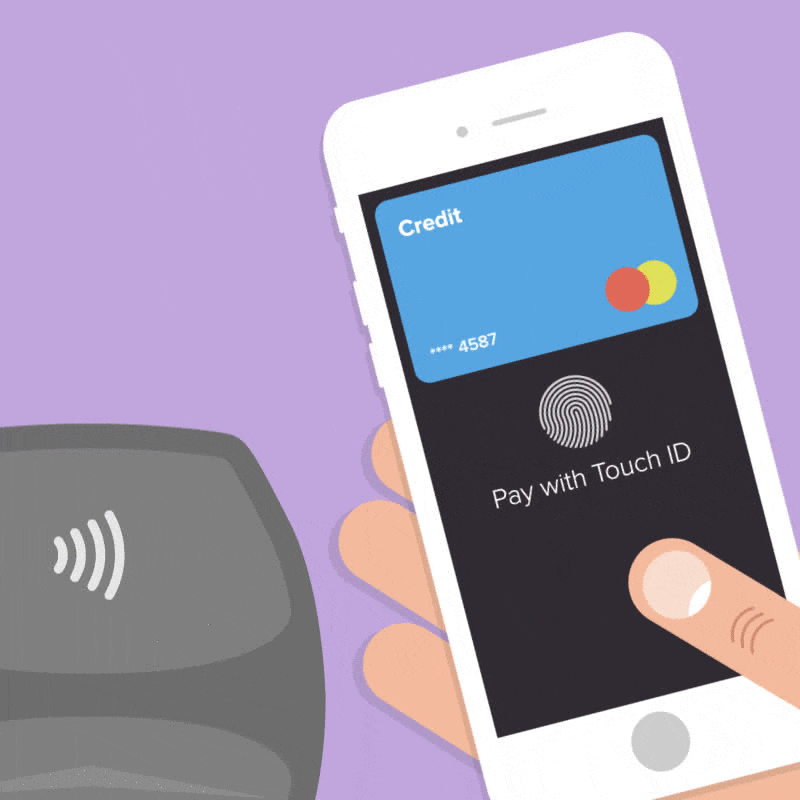
Как я могу привязать свою карту к Apple Pay в iPad?
На iPad зайдите в Настройки, откройте «Wallet и Apple Pay» и коснитесь «Добавить кредитную или дебетовую карту». Затем следуйте инструкциям на экране.
Возникли проблемы с добавлением карты в устройства IPhone / IPad / Apple Watch, что делать?
Пожалуйста, убедитесь, что:
1. Устройство поддерживает Apple Pay.
2. Версия операционной системы iOS 10 или выше.
3. Параметры карты введены корректно (номер карты, срок действия, CVC2 код).
4. Карта активна.
5. Одноразовый SMS-пароль введен корректно.
6. Выполнен вход в iCloud.
7. В настройках устройства указан корректный регион – «Россия».
Если все условия соблюдены, но карта не добавляется, пожалуйста, обратитесь в службу поддержки 5555 .
0″>Сколько стоит подключение услуги Apple Pay?
Подключение Apple Pay бесплатно.
Как я могу привязать свою карту к Apple Pay в приложении Мегафон Банк?
Самый простой способ – установить приложение Мегафон Банк из App Store и привязать карту в два клика прямо из приложения.
Также вы можете привязать вашу карту непосредственно в кошельке Apple Wallet.
На какой номер телефона приходит SMS с одноразовым паролем при регистрации карты в приложении Wallet?
На номер телефона, к которому привязана карта. Время действия кода – 15 минут.
Что будет с привязкой карт, если я удалю Touch ID или все пароли с IPhone / IPad?
Все привязки будут удалены.
Как я могу подключить свою карту к Apple Pay в Apple Watch?
Чтобы настроить Apple Pay на Apple Watch, откройте приложение Apple Watch на iPhone и выберите «Wallet и Apple Pay», а затем коснитесь «Добавить кредитную или дебетовую карту». Затем следуйте инструкциям на экране.
Затем следуйте инструкциям на экране.
Как я могу подключить свою карту к Apple Pay в iPhone?
На iPhone откройте приложение Wallet и коснитесь значка «плюс». Затем следуйте инструкциям на экране.
Мне не пришла SMS с одноразовым паролем, что делать?
SMS приходит на основной номер, к которому привязана карта, добавляемая в Wallet. Убедитесь, что телефон зарегистрирован в сети.
Какие есть ограничения по суммам оплаты с использованием Apple Pay?
Ограничения по оплате соответствуют установленным для вашей карты лимитам. Отдельных ограничений по суммам для Apple Pay не существует.
Где я могу оплачивать покупки с помощью Apple Pay?
Вы можете оплатить покупки через Apple Pay везде, где принимаются к оплате бесконтактные банковские карты.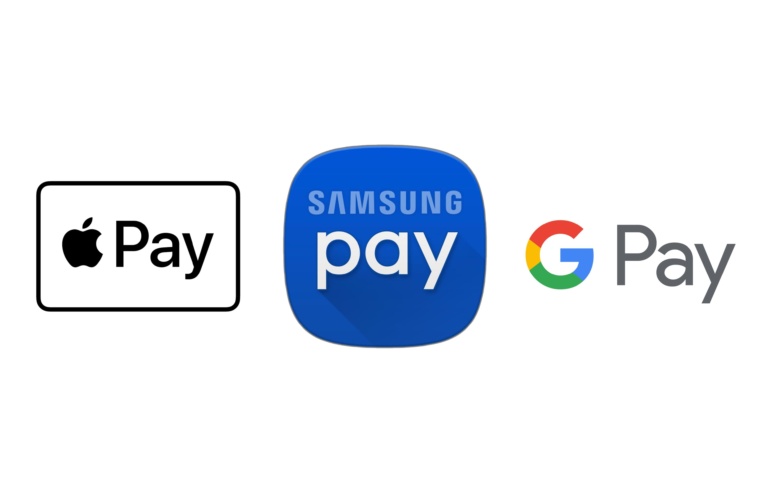
Сколько попыток ввода пароля для приложения Wallet?
Если три раза некорректно считывается Touch ID, то приложение запрашивает ввод цифрового пароля.
Какой PIN-код запрашивается при оплате покупок?
При оплате запрашивается Touch ID (отпечаток пальца) или пароль для телефона. Также терминал оплаты может запросить подтверждение операции PIN-кодом карты (обычно для операций от 1000 ₽).
Где я могу узнать полный перечень устройств, совместимых с Apple Pay?
Перечень устройств, совместимых с Apple Pay, см. на странице https://support.apple.com/km207105
Будет ли работать карта после удаления привязки в приложении Wallet?
Да, карта будет работать.
1sl1g5v8b5m.1.1.$fc23a41d-3046-4942-84c3-d1ff391ddb78.0″>Что будет с привязкой карт к кошельку после обновления операционной системы (iOS) устройства?
Привязка карт сохранится.
Если я потерял свой телефон с привязанными к Apple Pay картами, что мне делать?
Можно ли пользоваться Apple Pay за границей?
Да, можно в любой стране, где осуществляется приём бесконтактных платежей.
Apple Pay — Apple (Великобритания)
Здесь для оплаты.
Apple Pay — единственный способ оплаты. Он заменяет ваши физические карты и наличные деньги более простым, безопасным, безопасным и конфиденциальным способом оплаты — независимо от того, находитесь ли вы в магазине, на веб-сайте или в приложении. Это деньги, сделанные современными.
Добавьте карту
Быстро и удобно
альтернатива
на карты
и наличные.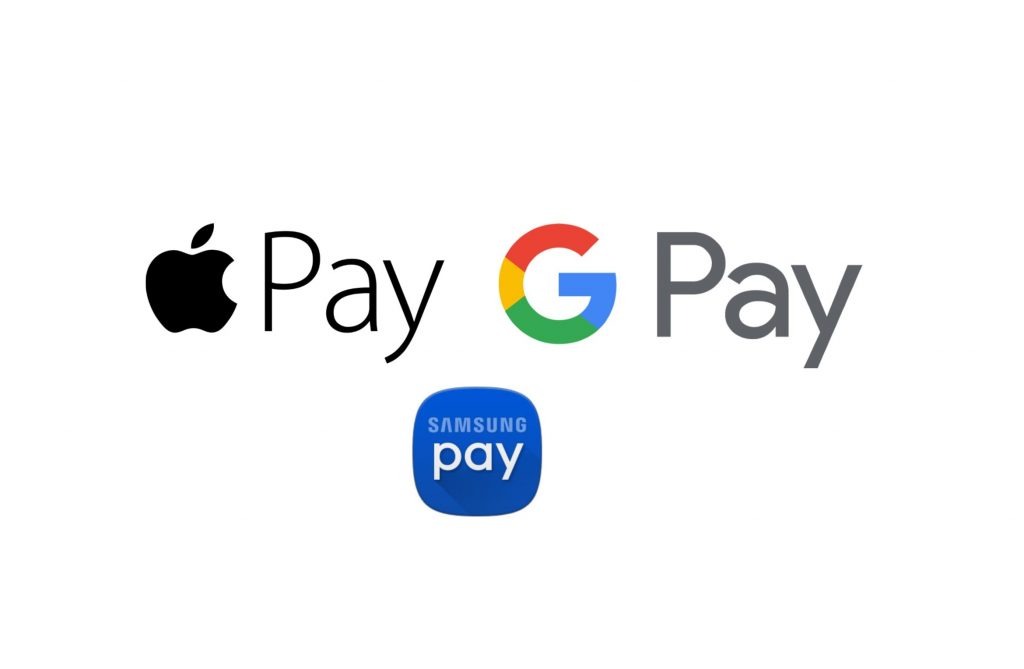
Конфиденциальность и безопасность
встроенный.
Принимается на миллионах
веб-сайтов и приложений.
Оформить заказ стало проще
онлайн с помощью Apple Pay.
Готово
и настроено.
Просто иди.
Настройка за секунды. Apple Pay легко настроить. Просто добавьте свою кредитную или дебетовую карту в приложение «Кошелек» на iPhone, и вы готовы к работе. Вы по-прежнему получаете все вознаграждения и преимущества своей карты, поэтому вы не упустите ни одного с трудом заработанных баллов или миль.
Как добавить карту
Apple Pay уже есть на вашем устройстве. Apple Pay встроен в iPhone, Apple Watch, Mac и iPad. Нет отдельного приложения для загрузки. Нет сложных процессов для завершения. Никаких проблем.
Более простой способ оплаты общественного транспорта в Великобритании. В экспресс-режиме вам не нужно подтверждать платеж с помощью Face ID или Touch ID. Так что оплачивать проезд в поездах, автобусах, трамваях и т.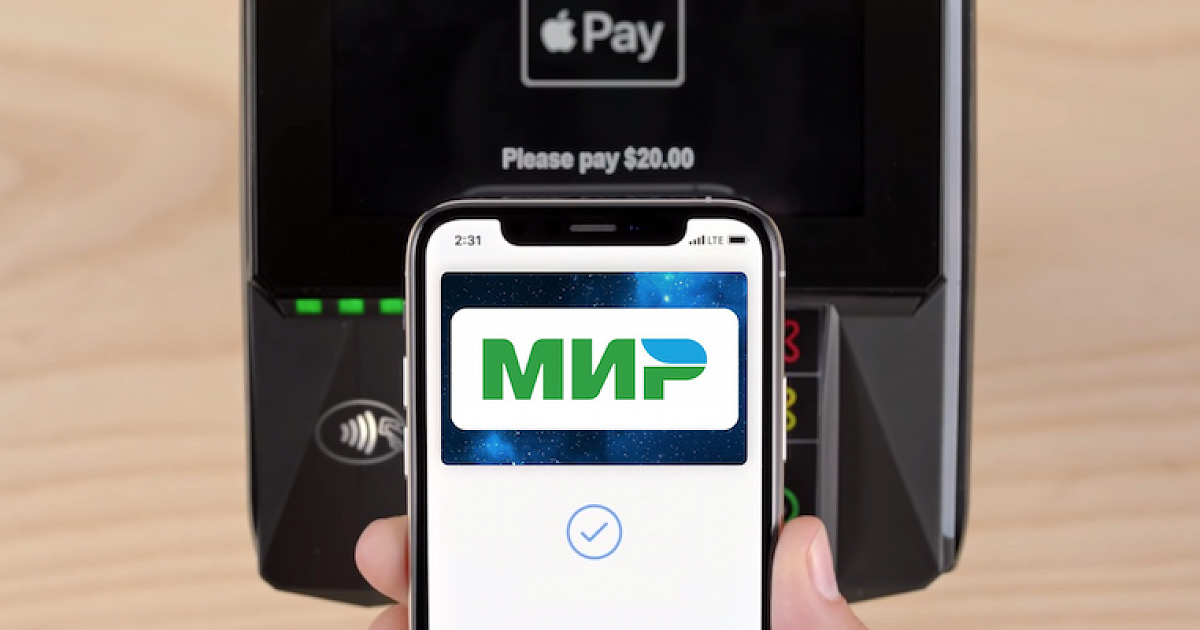 д. можно быстро и легко. Просто прикоснитесь своим iPhone или Apple Watch к устройству чтения карт и вперед.
д. можно быстро и легко. Просто прикоснитесь своим iPhone или Apple Watch к устройству чтения карт и вперед.
Легко.
Делает все.
Возьми из углового кафе
.
Заказать новый онлайн.
Получите доставку.
Подписаться на .
Получить в торговом автомате
.
И из супермаркета
.
Просто посмотрите
на
или когда
вы выписываете.
В магазинах и не только. Apple Pay широко распространен, поэтому вы, скорее всего, сможете использовать его где угодно и как угодно. Если вы не уверены, просто спросите. Apple Pay работает везде, где принимаются бесконтактные платежи: от торговых автоматов и супермаркетов до такси и вокзалов.
В приложениях и онлайн. Используйте Apple Pay для покупок в Safari на iPhone, iPad или Mac. Вы можете пропустить длинные формы оформления заказа и оплатить одним касанием или взглядом. Или используйте Apple Pay, чтобы подписаться на такие сервисы, как Apple Music, Apple News+ и Apple TV+, покупать приложения и игры в App Store и увеличивать объем хранилища iCloud.
Сейф и
звук.
И безопасно.
Персональные данные. Защищено. Когда вы совершаете покупку, Apple Pay использует номер устройства и уникальный код транзакции. Таким образом, номер вашей карты никогда не сохраняется на вашем устройстве или на серверах Apple. И когда вы платите, Apple никогда не сообщает номера вашей карты продавцам.
Ваши покупки остаются конфиденциальными. Когда вы платите дебетовой или кредитной картой, Apple Pay не сохраняет информацию о транзакции, которая может быть связана с вами.
Нажмите еще. Меньше прикасайтесь. Apple Pay работает прямо с вашего устройства, помогая вам не прикасаться к кнопкам и терминалам, не обращаться с картами и не обменивать наличные. Таким образом, вы держите руки в чистоте и с меньшей вероятностью подхватите и распространите микробы.
Начните
с
Apple Pay.
Добавить карту
На случай, если вы
что-то пропустили.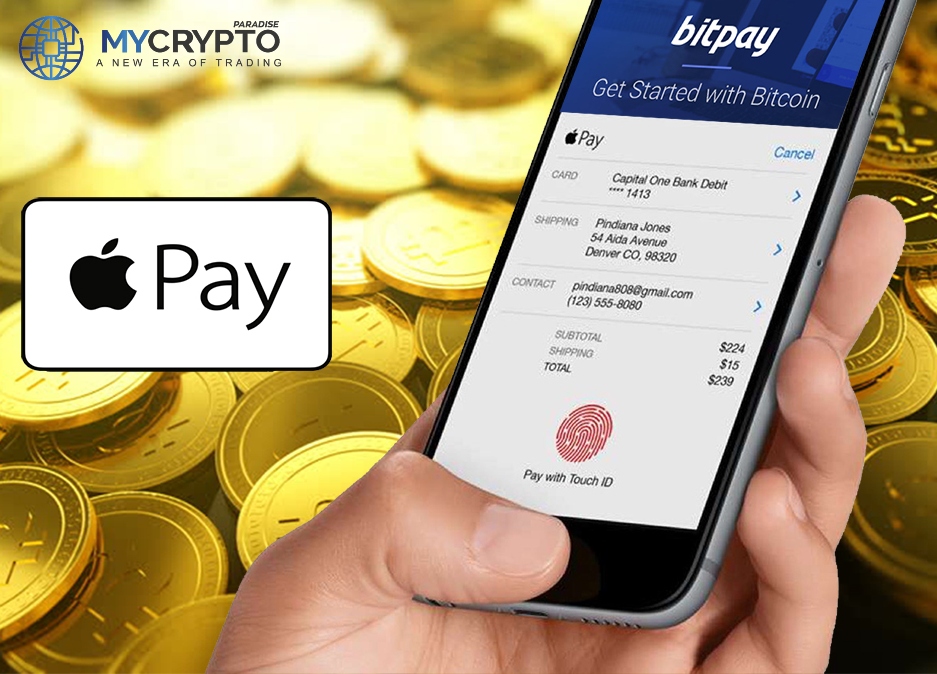
Вы можете использовать Apple Pay для совершения покупок в магазинах, на веб-сайтах и в приложениях. Это широко распространено, просто, безопасно, надежно и конфиденциально.
Apple Pay безопаснее, чем использование физической кредитной, дебетовой или предоплаченной карты. Для покупок на iPhone, Apple Watch, Mac или iPad требуется Face ID, Touch ID или код-пароль. Номер вашей карты и идентификационные данные не передаются продавцам, а фактические номера ваших карт не хранятся на вашем устройстве или на серверах Apple.
Когда вы расплачиваетесь в магазинах, ни Apple, ни ваше устройство не отправят продавцам фактический номер вашей карты. Когда вы платите онлайн в Safari или в приложениях, продавец будет получать только ту информацию, которую вы разрешаете выполнять для выполнения вашего заказа, например ваше имя, адрес электронной почты, а также адреса для выставления счетов и доставки.

Когда вы платите дебетовой или кредитной картой, Apple Pay не сохраняет информацию о транзакции, которую можно связать с вами.
Все просто. Просто добавьте кредитную, дебетовую или предоплаченную карту в приложение Wallet на iPhone. И не забудьте добавить свои карты на любые другие устройства Apple, которые вы хотите использовать с Apple Pay. Оно работает на iPhone, Apple Watch, Mac и iPad.
Apple Pay работает с основными кредитными и дебетовыми картами банков по всему миру, и их количество постоянно увеличивается. Все банки, поддерживающие Apple Pay, указаны здесь. Если ваша карта еще не поддерживает Apple Pay, обратитесь в свой банк за дополнительной информацией.
Нет.
 Apple не взимает комиссию при использовании Apple Pay — в магазинах, в Интернете или в приложениях.
Apple не взимает комиссию при использовании Apple Pay — в магазинах, в Интернете или в приложениях.Apple Pay работает в странах и регионах, поддерживающих бесконтактные платежи. Подтвердите в своем банке и спросите о любых сборах, которые они могут взимать за использование за границей.
Если ваша компания уже принимает кредитные и дебетовые карты, просто свяжитесь со своим платежным провайдером по номеру
, чтобы начать принимать Apple Pay. Если вы хотите принимать Apple Pay на своем веб-сайте или в приложении,
посетите Apple Pay для разработчиков.Загрузите значок Apple Pay, чтобы использовать его в электронной почте, на экране терминала, на веб-сайте и в приложении.
 Вы также можете заказать наклейки Apple Pay для размещения на витрине магазина и при оформлении заказа.
Вы также можете заказать наклейки Apple Pay для размещения на витрине магазина и при оформлении заказа.
Бумажник
Все ваши кредитные и дебетовые карты, проездные
, посадочные талоны
и многое другое. Все в одном месте.
Узнать больше
Настройте
Apple Pay
на своем устройстве Apple
.
Откройте приложение Wallet
и нажмите, чтобы добавить карту.
Откройте приложение Apple Watch
на iPhone,
коснитесь Wallet и Apple Pay,
, а затем коснитесь «Добавить карту».
Перейдите в «Настройки»
Wallet и Apple Pay
и нажмите «Добавить карту».
На моделях с Touch ID:
перейдите в Системные настройки
Wallet и Apple Pay и
нажмите Добавить карту.
Для получения дополнительной информации посетите страницу поддержки
по настройке Apple Pay.
Apple Pay — Apple (Австралия)
Здесь для оплаты.
Apple Pay — единственный способ оплаты.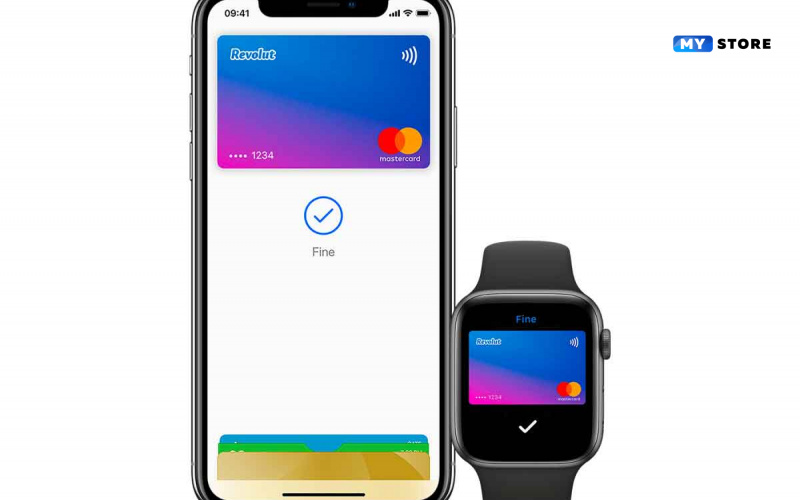 Он заменяет ваши
Он заменяет ваши
физические карты
и наличные деньги более простым, безопасным, безопасным и
способом оплаты — будь то
в магазине, на веб-сайте или в приложении.
Это деньги, сделанные современно.
Добавьте карту
Быстрая и простая альтернатива
картам
и наличными.
Конфиденциальность и
безопасность
встроенный.
Принимается на
постоянно растущем числе веб-сайтов и приложений.
Оформить заказ стало проще
онлайн с помощью Apple Pay.
Готово
и настроено.
Просто иди.
Настройка за секунды. Apple Pay легко настроить. Просто добавьте подходящую кредитную или дебетовую карту в приложение «Кошелек» на iPhone, и вы готовы к работе. Вы по-прежнему получаете все вознаграждения и преимущества своей карты, поэтому вы не упустите ни одного с трудом заработанных баллов или миль.
Как добавить карту
Apple Pay уже есть на вашем устройстве. Apple Pay встроен в iPhone, Apple Watch, Mac и iPad. Нет отдельного приложения для загрузки. Никаких сложных процессов. Никаких проблем.
Apple Pay встроен в iPhone, Apple Watch, Mac и iPad. Нет отдельного приложения для загрузки. Никаких сложных процессов. Никаких проблем.
Легко.
Делает все.
Возьми в местном кафе
. Заплатите
за поездку.
Заказать новый онлайн.
Доставили.
Подписаться на .
Получите
в торговом автомате
.
И с
супермаркет.
Просто посмотрите
на
или когда
вы выписываете.
В магазинах и не только. Apple Pay работает везде, где принимаются бесконтактные платежи — от торговых автоматов и супермаркетов до такси и вокзалов.
В приложениях и на участвующих веб-сайтах. Используйте Apple Pay для покупок в Safari на iPhone, iPad или Mac. Вы можете пропустить длинные формы оформления заказа и оплатить одним касанием или взглядом. Или используйте Apple Pay, чтобы подписаться на такие сервисы, как Apple Music, Apple News+ и Apple TV+, покупать приложения и игры в App Store и увеличивать объем хранилища iCloud.
Узнайте, где использовать Apple Pay
Сейф и
звук.
И безопасно.
Персональные данные. Защищено. Когда вы совершаете покупку, Apple Pay использует номер устройства и уникальный код транзакции. Таким образом, номер вашей карты никогда не сохраняется на вашем устройстве или на серверах Apple. И когда вы платите, Apple никогда не сообщает номера вашей карты продавцам.
Ваши покупки остаются конфиденциальными. Когда вы платите дебетовой или кредитной картой, Apple Pay не сохраняет информацию о транзакции, которая может быть связана с вами.
Нажмите еще. Меньше прикасайтесь. Apple Pay работает прямо с вашего устройства, помогая вам не прикасаться к кнопкам и терминалам, не обращаться с картами и не обменивать наличные. Таким образом, вы держите руки в чистоте и с меньшей вероятностью подхватите и распространите микробы.
Начните
с
Apple Pay.
Добавить карту
На случай, если вы
что-то пропустили.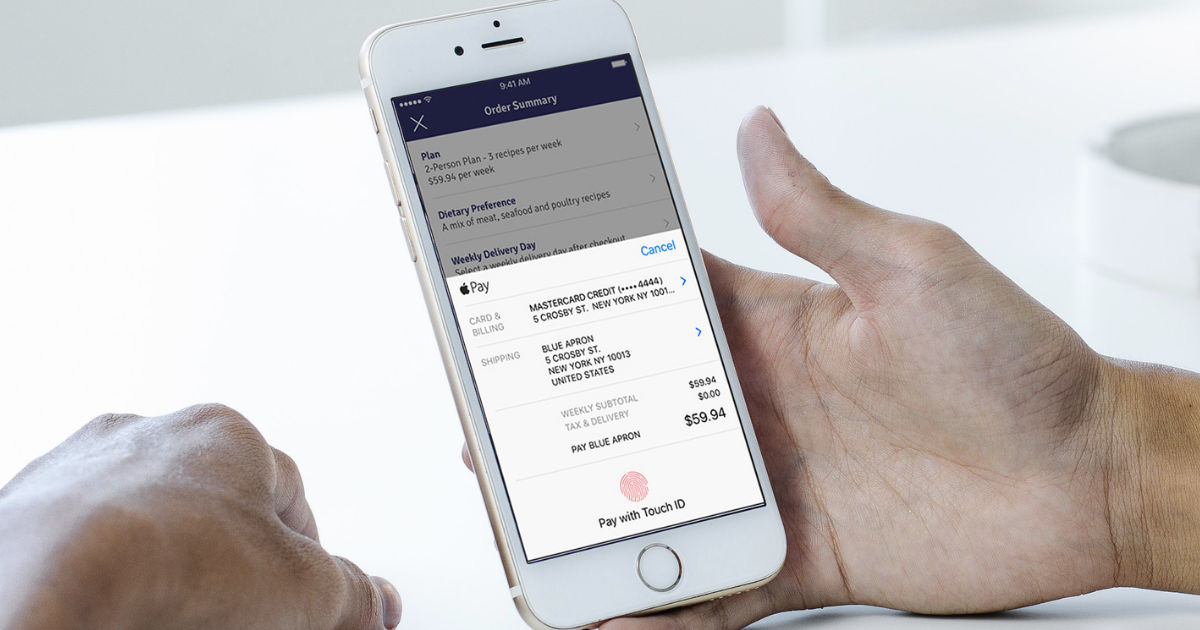
Вы можете использовать Apple Pay для совершения покупок в магазинах, на участвующих веб-сайтах и в приложениях. Он широко распространен, прост, безопасен, надежен и приватен.
Apple Pay безопаснее, чем использование физической кредитной, дебетовой или предоплаченной карты. Для покупок на iPhone, Apple Watch, Mac или iPad требуется Face ID, Touch ID или код-пароль. Номер вашей карты и идентификационные данные не передаются продавцам, а фактические номера ваших карт не хранятся на вашем устройстве или на серверах Apple.
Когда вы расплачиваетесь в магазинах, ни Apple, ни ваше устройство не отправят продавцам фактический номер вашей карты. Когда вы платите онлайн в Safari или в приложениях, продавец будет получать только ту информацию, которую вы разрешаете выполнять для выполнения вашего заказа, например ваше имя, адрес электронной почты, а также адреса для выставления счетов и доставки.

Когда вы платите дебетовой или кредитной картой, Apple не сохраняет информацию о транзакции, которая может быть связана с вами.
Все просто. Просто добавьте соответствующую кредитную, дебетовую или предоплаченную карту в приложение Wallet на iPhone. И не забудьте добавить свои карты на любые другие устройства Apple, которые вы хотите использовать с Apple Pay. Оно работает на iPhone, Apple Watch, Mac и iPad.
Apple Pay работает с основными кредитными и дебетовыми картами банков по всему миру и постоянно пополняется. Все банки, поддерживающие Apple Pay, указаны здесь. Если ваша карта еще не поддерживает Apple Pay, обратитесь в свой банк за дополнительной информацией.
Нет.
 Apple не взимает комиссию при использовании Apple Pay — в магазинах, в Интернете или в приложениях.
Apple не взимает комиссию при использовании Apple Pay — в магазинах, в Интернете или в приложениях.Apple Pay работает в странах и регионах, поддерживающих бесконтактные платежи. Подтвердите в своем банке и узнайте, какие комиссии они могут взимать за использование за границей.
Если ваша компания уже принимает кредитные и дебетовые карты, просто свяжитесь со своим платежным провайдером по номеру
, чтобы начать принимать Apple Pay. Если вы хотите принимать Apple Pay на своем веб-сайте или в приложении,
посетите Apple Pay для разработчиков.Загрузите значок Apple Pay, чтобы использовать его в электронной почте, на экране терминала, на веб-сайте и в приложении.

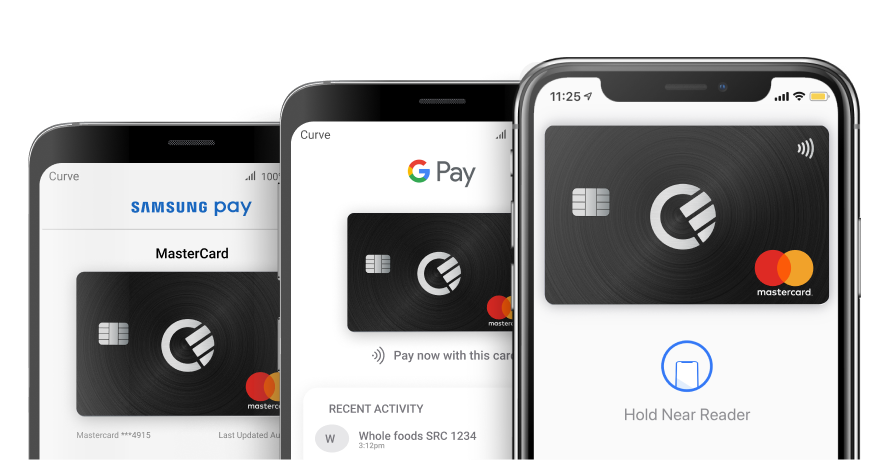
 Apple не взимает комиссию при использовании Apple Pay — в магазинах, в Интернете или в приложениях.
Apple не взимает комиссию при использовании Apple Pay — в магазинах, в Интернете или в приложениях. Вы также можете заказать наклейки Apple Pay для размещения на витрине магазина и при оформлении заказа.
Вы также можете заказать наклейки Apple Pay для размещения на витрине магазина и при оформлении заказа.
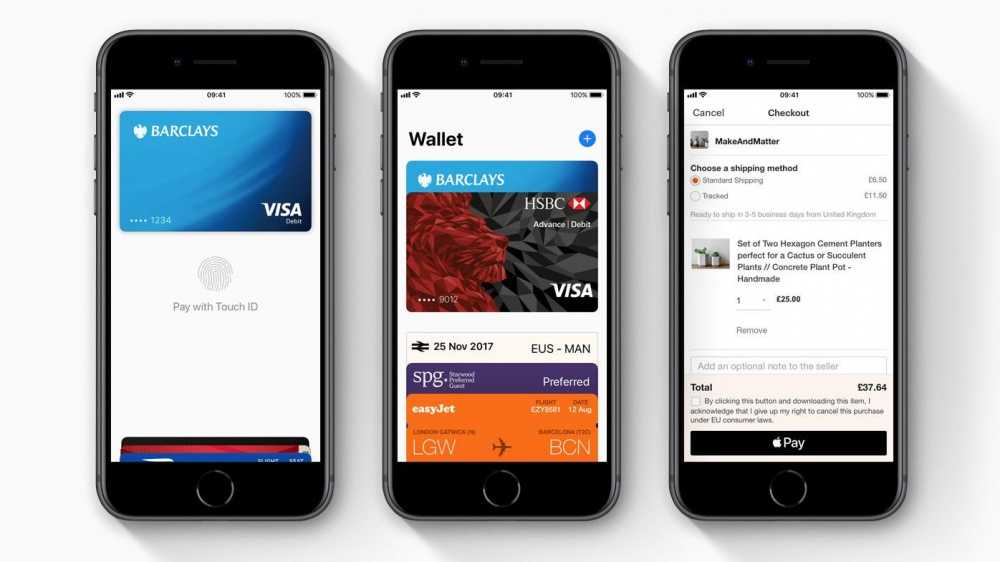 Apple не взимает комиссию при использовании Apple Pay — в магазинах, в Интернете или в приложениях.
Apple не взимает комиссию при использовании Apple Pay — в магазинах, в Интернете или в приложениях.